企業やウェブサイト、SNSアカウントを印象付ける材料の一つである、ロゴやアイコン。
この記事では、
「サイトやSNSなどのロゴをできるだけ簡単に用意したい」
という方向けに、
ロゴをテンプレートを使って簡単に作成できるウェブアプリ、
「DesignEvo」を紹介しています。
DesignEvoとは?

DesignEvoはPearlMountain Limitedが提供する、ウェブベースのロゴ作成アプリケーションです。
10000種類以上のテンプレートをはじめ、100種類以上のフォントや数百万ものアイコンが用意されており、多彩なデザインのロゴが作成可能となっています。
さらに、テンプレートはカテゴリー分けされており、狙ったデザインが見つけやすい仕様となっています。
メリット
- 10000種類以上のテンプレート
- 100種類以上のフォント
- 数百万のアイコン
- ロゴ要素移動時の操作補助(ガイドライン)機能
- マウス操作ベースの直感的なロゴ編集画面
- 様々な種類のデバイスで使用可能
デメリット
- 無料プランの制約が大きい
- ロゴのダウンロードの際にクレジット(共有・拡散)が必要
- 商用利用ができない(非著作権フリー)
料金プラン
DesignEvoは、体験利用向きの無料プランから、SVG・PDF形式でのダウンロードやロゴの商用利用が可能になるプラスプランまで、幅広いニーズに対応しています。
以下の表では、参考として、無料プランとプラスプランの主な違いを比較しています。
| 無料プラン | プラスプラン | |
|---|---|---|
| 価格 | 無料 | $49.99米ドル |
| クレジット | 必要 | 不要 |
| 最大解像度 | 300px | 5000px |
| 透明PNG | × | ○ |
| 生涯サポート | × | ○ |
| ベクターファイル(PDF、SVG) | × | ○ |
| 商用利用* | × | ○ |
参考ページ:https://www.designevo.com/jp/pricing.html (外部ページ)
*ロゴの商用利用についての詳細は、DesignEvoのFAQページ(英語・外部ページ)をご確認ください。
使い方
以降では、実際にDesignEvoのテンプレートを使った、簡単なデザイン・テキストの編集の手順を解説しています。
テンプレートの選択
https://www.designevo.com/jp/ (外部ページ)にアクセスし、
「無料でロゴを作成する」をクリックします。

テンプレートの選択ページが表示されるので、左部の検索欄やカテゴリーのリストから絞り込み、

使用したいテンプレートをマウスでホバーして、「カスタマイズ」をクリックします。

編集画面が表示されましたら、次のステップに進みます。

テキストの編集
まず、ロゴのテキストの編集です。
ロゴのテキスト部分をダブルクリックするとテキストの編集が可能になります。

編集が完了しましたら、空白部分をクリックすると編集状態が解除されます。
ロゴの文字色を変更するには、テキスト部分をシングル(一回)クリックし、
編集画面上部に表示されるバー内の●をクリックして、
下部に表示されるパレットから使用したい色をクリックします。

その他にも、上部バーでは、左から順に、
- フォント
- フォントサイズ
- 文字色
- 太字
- 斜体
- 大文字
- エフェクト(不透明度・影など)
- 文字揃え・間隔・ライン高・曲線
- レイヤー
- 要素のコピー
- 要素の削除
などの操作が可能となっています。

さらに、テキストを追加したい場合は、編集画面左上の「ロゴ名を追加しますか」をクリックします。

サブタイトルは「スローガンを追加する」をクリックすることで追加できます。

デザインの編集
ロゴの要素に、アイコンなど文字以外のものが含まれている場合は、そちらのデザインも編集が可能です。
変更できるデザインは以下の通りです。
- 色(グラデーションも可能)
- 水平方向の反転
- 垂直方向の反転
- 不透明度
順に変更方法を解説します。
まず、デザインを変更したい要素をクリックして選択します。

編集画面上部にバーが表示されましたら、次のステップに進みます。
色の変更
編集画面の上部バー内の色のついた●をクリックして表示されるパレットから要素の色を変更することができます。
単色以外にも、グラデーションも適用可能です。

水平・垂直方向の反転
バーの左から2番目のアイコンをクリックすると、要素を水平方向に(左右)反転させることができます。
また、左から3番目のアイコンをクリックすると、要素を垂直方向に(上下)反転させることができます。

不透明度
バーの左から4番目のアイコンをクリックすると、要素の不透明度の設定が表示されます。

最後に
ロゴのデザインアプリは初めてでしたが、操作に迷うことはありませんでした。
10000種類以上の幅広いジャンルの多彩なテンプレートが利用可能であることは、かなり魅力あるポイントではないでしょうか。
無料版の制約はありますが、様々なロゴを学ぶには便利だと思います。
実際にロゴを活用したい方は、有料版がいいかもしれませんね。
以上、最後までお読みくださり、ありがとうございました。
ご質問・ご指摘等がございましたら、お気軽にコメント欄までお寄せください。

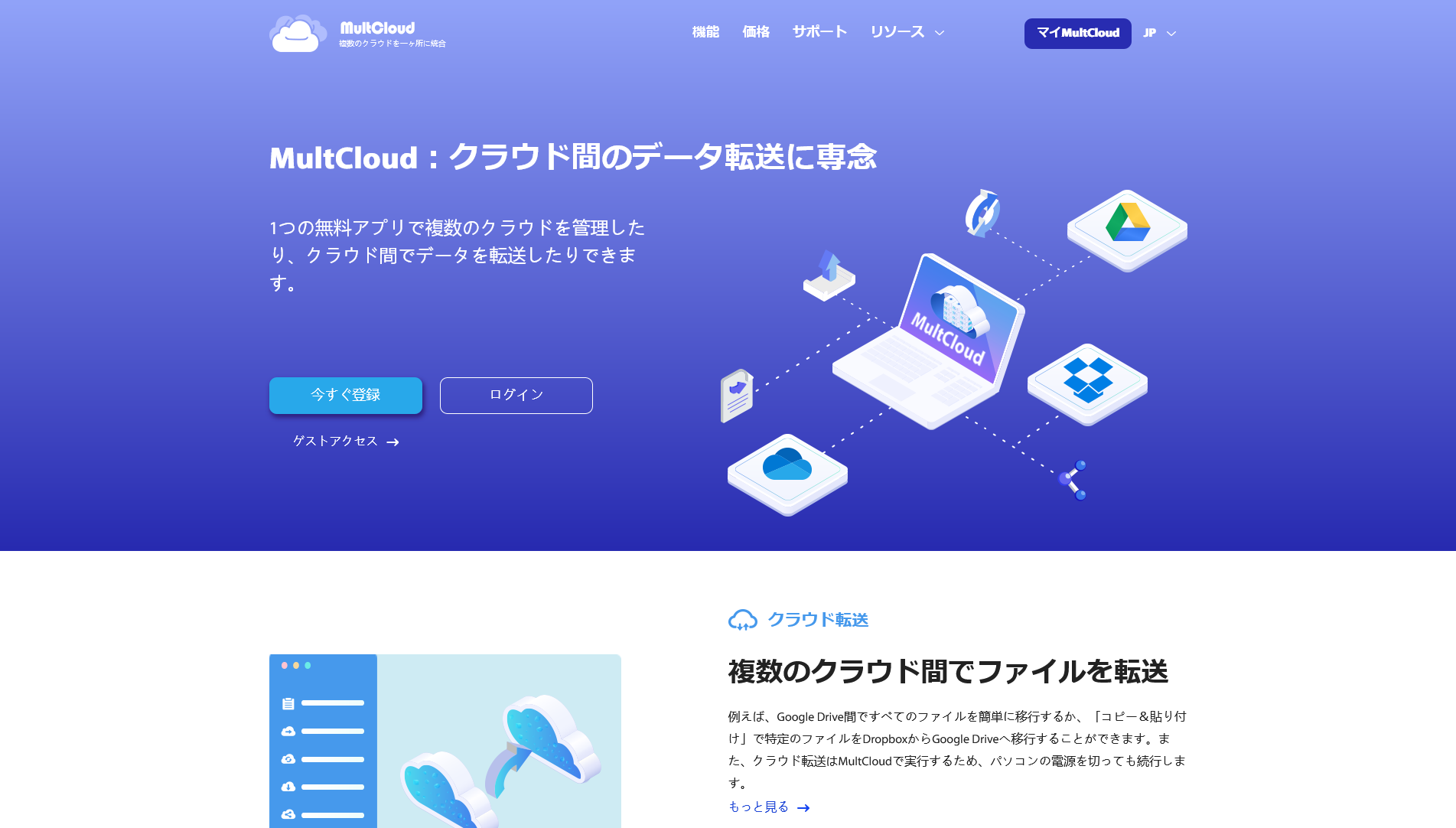
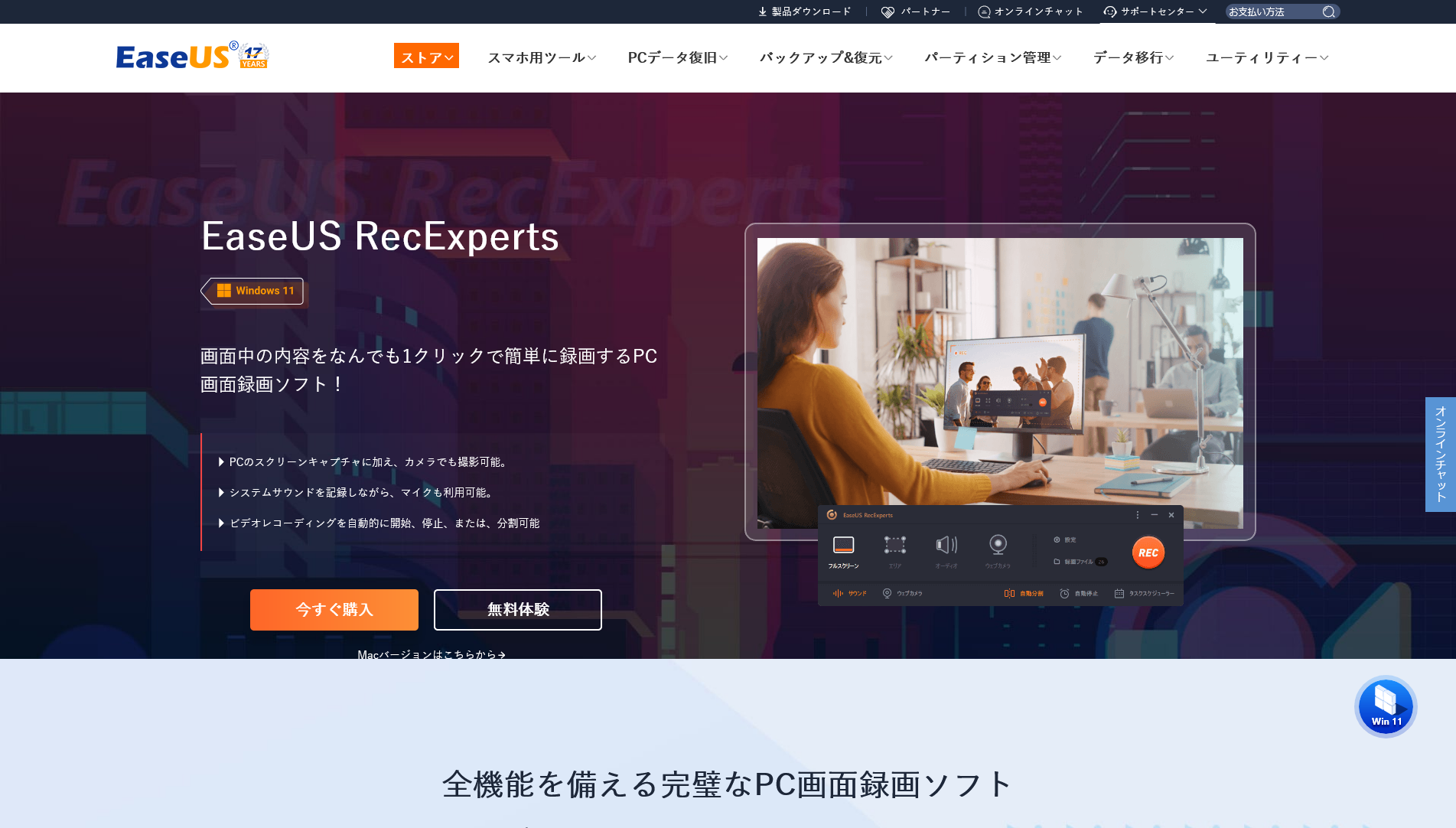
コメント